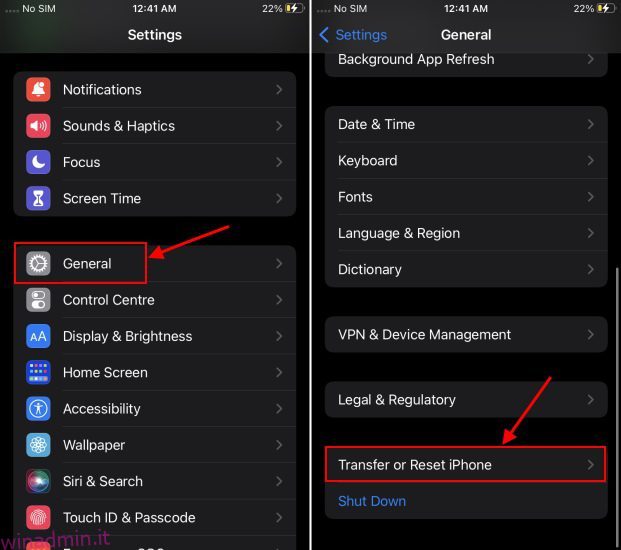Vediamo spesso le persone passare dai telefoni Android agli iPhone per avere un assaggio dell’hardware premium di Apple e dell’esperienza software fluida. Ma l’unica critica che sentiamo regolarmente dagli utenti che effettuano il passaggio, specialmente in luoghi come l’India, è che non c’è modo di trasferire le vecchie chat di WhatsApp dal tuo telefono Android all’iPhone. Ebbene, WhatsApp ha finalmente ascoltato le nostre incessanti richieste e ora sta implementando un modo semplice per spostare le tue chat da Android a iPhone. Se sei una persona che ha cercato una soluzione a questo problema o si è affidata a strumenti a pagamento per spostare le tue preziose chat, beh, non più. In questo articolo spiegheremo come trasferire facilmente i tuoi messaggi e file multimediali WhatsApp da Android a iPhone.
Sommario:
Trasferisci WhatsApp da Android a iPhone (2022)
Prima di esaminare il processo per spostare i messaggi WhatsApp da un telefono Android al tuo iPhone, comprendiamo alcuni dei requisiti essenziali che devi soddisfare affinché questa funzione funzioni. Se sei già a conoscenza delle nozioni di base, vai ai passaggi per migrare i dati di WhatsApp da un dispositivo all’altro:
Requisiti per spostare i messaggi di WhatsApp da Android a iOS
Ci sono una serie di cose che devi ricordare prima di trasferire le tue chat WhatsApp dal tuo telefono Android a un iPhone. È importante leggere questi punti con attenzione e attenzione, altrimenti potresti rovinare il processo di trasferimento.
Devi soddisfare i seguenti requisiti per trasferire le chat di WhatsApp da Android a iPhone:
- Un telefono Android con Android 5 Lollipop e versioni successive.
- iPhone con iOS 15.5 o successivo. Abbiamo provato a spostare le chat da Android a un iPhone con iOS 16 Developer beta, ma non ha funzionato nei nostri test. Ciò significa che puoi trasferire le chat di WhatsApp da Android a iPhone su tutti i telefoni supportati da iOS 15, inclusi iPhone serie 13, iPhone serie 12, iPhone serie 11, iPhone XS/ XS Max, iPhone SE, SE2 e SE3 e persino iPhone XR .
- Una versione WhatsApp compatibile, ad esempio la versione iOS 2.22.10.70 o successiva e la versione Android 2.22.7.74 o successiva.
- Scarica l’app “Sposta su iOS” (gratuita) dal Play Store sul tuo telefono Android. Oltre ai dati di WhatsApp, l’app ti consente di spostare messaggi, contatti, file e altro sul tuo iPhone.
- Questo è il passaggio più importante per il funzionamento di questo metodo. Devi ripristinare il tuo iPhone e configurarlo da zero, altrimenti non sarai in grado di spostare i tuoi messaggi WhatsApp. I passaggi per ripristinare un iPhone sono spiegati di seguito.
- Accedi a WhatsApp su iPhone utilizzando lo stesso numero di telefono di Android. Non è possibile modificare il numero di telefono durante lo spostamento dei dati.
- Poiché il processo di trasferimento può richiedere molto tempo, soprattutto se il backup di WhatsApp è enorme, dovresti tenere sia il telefono Android che l’iPhone collegati a una fonte di alimentazione.
- Inoltre, devi connettere entrambi i tuoi dispositivi alla stessa rete wireless, oppure il tuo telefono Android sarà connesso all’hotspot dell’iPhone per il trasferimento dei dati.
Quali dati WhatsApp puoi o non puoi trasferire su iPhone?
Sulla sua pagina di supporto ufficiale, WhatsApp ha dettagliato i dati che potrai spostare da Android a iPhone. Abbiamo tabulato lo stesso proprio qui:
Dati WhatsApp che vengono trasferitiDati WhatsApp che non vengono trasferitiInformazioni accountNome visualizzato profiloImmagine profiloMessaggi di pagamento peer-to-peerChat individuali e di gruppoCronologia delle chiamateCronologia delle chat (con i media)Impostazioni WhatsApp
Come ripristinare iPhone con iOS 15 o versioni successive
Se stai passando da un telefono Android a un nuovo iPhone, allora sei a posto e puoi spostare le tue chat WhatsApp mentre configuri il tuo dispositivo Apple per la prima volta. Tuttavia, se stai già utilizzando un iPhone e desideri trasferire le tue vecchie chat da Android, dovrai prima ripristinare il dispositivo, come indicato sopra.
Il processo per ripristinare un iPhone è semplice, ma ti consigliamo di eseguire il backup dei dati su iCloud prima di procedere ulteriormente. Una volta che sei pronto per ripristinare il tuo dispositivo Apple, ecco come procedere:
1. Apri l’app Impostazioni sul tuo iPhone e vai su “Generale -> Trasferisci o ripristina iPhone”
2. Quindi, seleziona l’opzione “Cancella tutto il contenuto e le impostazioni”. Vedrai la schermata “Cancella questo iPhone”, dove devi fare clic su “Continua” per procedere ulteriormente.

3. Quindi, inserisci il tuo passcode per conferma e seleziona l’opzione “Cancella” dopo aver eseguito il backup dei dati su iCloud. E questo è tutto. Hai ripristinato con successo il tuo iPhone.

Passaggi per trasferire le chat di WhatsApp da Android a iPhone
Nota: abbiamo utilizzato OnePlus Nord con OxygenOS 12 basato su Android 12 e iPhone SE 2 con iOS 15.5 per testare la funzione di trasferimento dei dati di WhatsApp in questo tutorial. Inoltre, vorremmo sottolineare che la funzione di trasferimento dei dati viene implementata in più fasi e non ha funzionato con Android 11 (Asus ROG Phone 5s) e iOS 16 beta (iPhone X) da parte nostra.
Ora che le basi sono fuori mano, diamo un’occhiata a come trasferire gratuitamente i dati di WhatsApp da un telefono Android al tuo iPhone. O si! Non è più necessario ottenere strumenti di terze parti a pagamento per spostare le chat di WhatsApp sul tuo iPhone. Ecco come funziona il metodo gratuito e ufficiale per spostare le chat da Android a iPhone:
1. Dopo aver ripristinato il tuo iPhone, avvia il processo di configurazione seguendo le istruzioni sullo schermo. Accedi al tuo account Apple e altro, ma fermati quando vedi la schermata “App e dati” durante la configurazione.
2. In questa schermata, seleziona l’opzione “Sposta dati da Android” (penultima dal basso).

3. Nella schermata successiva, intitolata “Sposta da Android”, tocca “Continua” per visualizzare un codice monouso che devi inserire nell’app “Sposta su iOS” sul tuo telefono Android.

4. Ora passa al tuo telefono Android e apri l’app “Sposta su iOS” (gratuita).
5. Nell’app, tocca il pulsante “Continua”, accetta i termini e le condizioni di Apple e concedi all’app tutte le autorizzazioni necessarie (l’autorizzazione alla posizione è essenziale).

6. Successivamente, vedrai ancora una volta un pulsante “Continua” nella schermata “Trova il tuo codice”. Tocca il pulsante “Continua” e inserisci il codice monouso visualizzato sul tuo iPhone (al punto 3)

7. Una volta inserito il codice, il tuo telefono Android si collegherà in modalità wireless al tuo iPhone. Ti potrebbe essere chiesto di selezionare e connetterti alla rete wireless locale dell’iPhone per completare il processo di associazione.
8. Dopo aver accoppiato i due dispositivi, vedrai un’opzione “Trasferisci dati” nell’app “Sposta su iOS” sul tuo iPhone. Qui, seleziona l’opzione “WhatsApp” dall’elenco. Vedrai un segno di spunta e la dimensione del backup dei dati di WhatsApp che sposterai da Android a iPhone. Premere il pulsante “Continua” per procedere.
Nota: nel frattempo, vedrai un messaggio che dice “In attesa di

9. A questo punto, l’opzione “Sposta chat su iOS” in WhatsApp apparirà sullo schermo, il che significa che sei un passo più vicino allo spostamento dei tuoi messaggi da Android a iPhone. Qui, tocca il pulsante “Avvia”, seguito dal pulsante “Avanti” una volta che WhatsApp ha finito di preparare i tuoi file per il trasferimento.

10. Quindi, WhatsApp farà la sua magia e inizierà a trasferire i tuoi messaggi e file multimediali WhatsApp da Android a iPhone.

Nota: si prega di essere pazienti poiché il processo di trasferimento dei dati di WhatsApp può richiedere del tempo. L’app di solito dice 4-5 minuti, ma potrebbe volerci più tempo se il backup è abbastanza grande. Ho spostato un backup WhatsApp da 1,7 GB da Android a iPhone e ci sono voluti circa 30 minuti.
11. Infine, sia il tuo telefono Android che iPhone mostreranno un messaggio “Trasferimento completato” una volta che i tuoi messaggi WhatsApp sono stati spostati con successo sul tuo dispositivo Apple.

Configura WhatsApp e completa il trasferimento dei dati su iPhone
Ora puoi mettere da parte il telefono Android e toccare il pulsante “Continua a configurare iPhone” sul tuo dispositivo Apple, come mostrato nell’immagine sopra. Successivamente, segui i passaggi seguenti per configurare WhatsApp sul tuo iPhone:
12. Una volta che sei nella schermata principale, vai all’App Store e installa WhatsApp (gratuito).

13. Successivamente, apri WhatsApp Messenger sul tuo iPhone e vedrai subito il prompt “Sposta chat da Android”. Tocca il pulsante “Start” e concedi a WhatsApp le autorizzazioni necessarie per spostare i messaggi da Android a iPhone.

14. Una volta fatto, vedrai WhatsApp importare le nostre chat dal tuo telefono Android su iPhone. L’operazione potrebbe richiedere da 10 a 15 minuti o più, a seconda delle dimensioni del backup. Dopodiché vedrai un messaggio “Trasferimento completato” e potrai impostare il tuo profilo.

15. E voilà, hai finito! Hai trasferito con successo i tuoi messaggi e file multimediali da Android a iOS.

Abilita il backup iCloud per WhatsApp su iPhone
Mentre hai finito, c’è un ultimo passaggio che dovresti seguire per la custodia. Ora, è importante ricordare che i tuoi dati sono stati spostati sul tuo iPhone utilizzando un backup locale, quindi devi abilitare manualmente il backup iCloud per WhatsApp.
Per farlo, vai su “Impostazioni -> Chat -> Backup chat” e seleziona l’opzione “Esegui backup ora” per mantenere la cronologia delle chat e i file multimediali in iCloud. Ora, ogni volta che passi a un altro iPhone, puoi facilmente ripristinare tutti i tuoi messaggi precedenti utilizzando il backup di iCloud. Per ulteriori suggerimenti e trucchi su WhatsApp, consulta l’articolo collegato.

Non riesci a trasferire le chat di WhatsApp da Android a iPhone? Come risolvere!
Se riscontri problemi durante il tentativo di migrare i tuoi messaggi dal tuo telefono Android al tuo iPhone, prova le seguenti soluzioni:
1. Innanzitutto, assicurati che sia il tuo telefono Android che iPhone soddisfino i requisiti di base elencati all’inizio di questo articolo. Inoltre, assicurati di eseguire una versione compatibile di WhatsApp sui tuoi dispositivi.
2. Quindi, ricorda di ripristinare il tuo iPhone prima di spostare le tue vecchie chat WhatsApp da Android a iPhone. Non puoi spostare i dati di WhatsApp su un iPhone già attivato, poiché “non è possibile unire la nuova e la vecchia cronologia”, afferma WhatsApp sulla sua pagina di supporto. Quindi segui i passaggi precedenti per ripristinare il tuo iPhone prima di procedere ulteriormente. Se stai configurando un iPhone nuovo di zecca, non devi preoccuparti di questo.
3. Ricorda che sia il telefono Android che l’iPhone devono essere collegati alla stessa rete Wi-Fi affinché il trasferimento della chat funzioni.
4. Se queste due cose sono a posto, ti invitiamo ad accedere a WhatsApp sul tuo iPhone utilizzando lo stesso numero di telefono che stavi utilizzando sul tuo telefono Android. Non è possibile modificare i numeri di telefono durante il processo di trasferimento.
4. Infine, c’è la possibilità che l’app “Sposta su iOS” non funzioni correttamente o si arresti in modo anomalo sul tuo telefono Android. In tal caso, nella sua pagina di supporto ufficiale, WhatsApp suggerisce di contattare il supporto Apple per aiutarti a risolvere il problema.
Domande frequenti (FAQ)
Come trasferisco la cronologia chat di WhatsApp da Android a iPhone?
A partire dal 14 giugno, WhatsApp ha ufficialmente aggiunto il supporto per i trasferimenti di chat da Android a iPhone. Hai semplicemente bisogno di un telefono Android compatibile con l’app “Sposta su iOS” e iPhone (nuovo o ripristinato) per spostare i messaggi dal tuo telefono Android a WhatsApp. Abbiamo aggiunto istruzioni dettagliate per trasferire le chat da Android a iPhone nella nostra guida, quindi leggilo per ulteriori informazioni.
Come posso ripristinare le chat di WhatsApp dal backup di Google Drive su un iPhone?
Non puoi ripristinare le chat di WhatsApp utilizzando il backup di Google Drive dal tuo telefono Android sul tuo iPhone. Invece, ora puoi utilizzare l’app “Sposta su iOS” per trasferire facilmente la cronologia delle chat da un telefono Android a un iPhone.
È possibile trasferire il backup di WhatsApp da Google Drive a iCloud?
Sì, ora è possibile eseguire il backup dei dati di WhatsApp da Google Drive su iCloud. Il processo è noioso e prevede il trasferimento delle chat da Android a iPhone utilizzando il processo ufficiale supportato da WhatsApp. Richiede un iPhone ripristinato alle impostazioni di fabbrica e un telefono Android con l’app Passa a iOS. Dopo aver spostato con successo le chat da Android a iPhone, puoi attivare i backup di iCloud sul tuo iPhone. Abbiamo spiegato come funziona nella nostra guida.
WhatsApp può leggere le chat che trasferisco da Android a iPhone?
No, WhatsApp non sarà in grado di vedere i dati che trasferisci da Android a iPhone. Inoltre, i tuoi messaggi non andranno su nessun server di archiviazione cloud a meno che tu non abiliti i backup iCloud dopo aver spostato i tuoi dati.
I miei messaggi WhatsApp verranno eliminati da Android dopo essere passati a iPhone?
La risposta è no. “Il tuo telefono Android avrà ancora i tuoi dati a meno che non elimini WhatsApp o cancelli il telefono”, afferma il gigante della messaggistica sulla sua pagina di supporto.
Sposta i messaggi di WhatsApp da Android a iPhone
Quindi sì, se segui attentamente le istruzioni dettagliate sopra descritte, sarai in grado di trasferire facilmente le tue chat WhatsApp sul tuo nuovo iPhone. Inoltre, per coloro che passano da iPhone ad Android, il gigante della messaggistica consente di spostare i messaggi anche al contrario. Ma al momento la funzione è limitata a Pixel, telefoni Samsung e alcuni telefoni Android 12. Detto questo, siamo lieti di vedere WhatsApp finalmente assumere l’iniziativa e semplificare lo spostamento tra le piattaforme mobili. Il gigante della messaggistica ora offre anche il supporto multi-dispositivo, quindi puoi utilizzare WhatsApp sul Web o sul desktop quando il tuo telefono non è connesso a Internet. Puoi controllare i passaggi per configurarlo utilizzando l’articolo collegato. E se hai dei dubbi, non esitare a contattarci nei commenti qui sotto.